cad怎么等分线段
1、点击 标注,对齐:
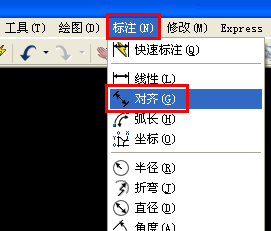
2、右击下方状态栏上的 对象捕捉,然后点击 设置 :
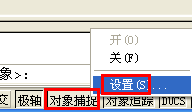
3、如下图所示,勾选相应的参数,然后点击 确定 :
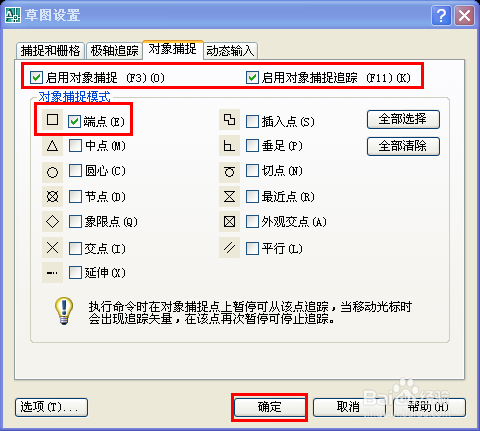
4、点击线段的两个端点,然后向一侧拖拽,再点击,即可显示出当前线段的长度:
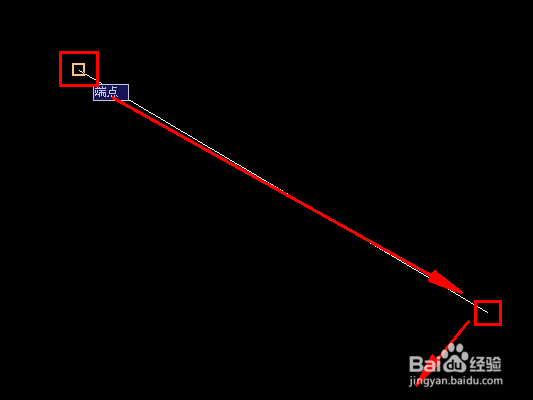
5、直接输入命令 me后,按回车,或者点击空格,即可执行等距分段功能:
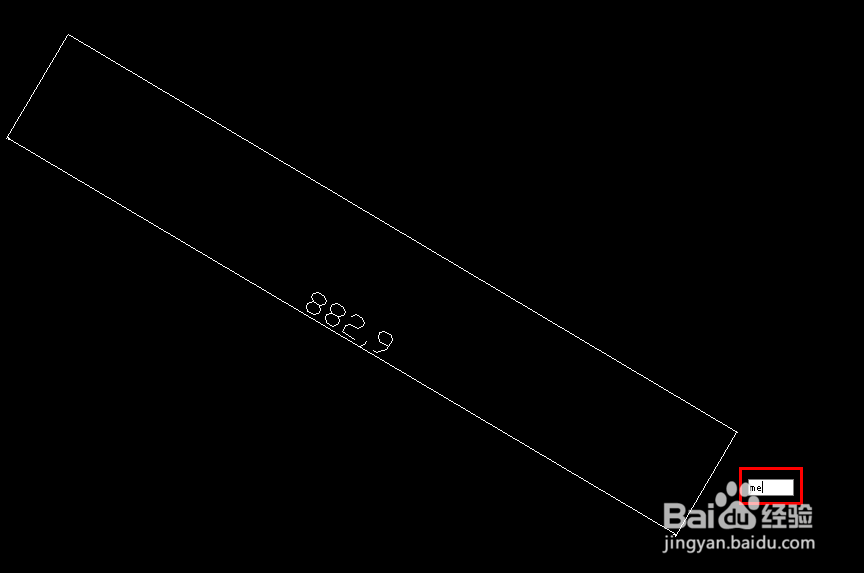
6、选择要分段的线段后,按键盘上的Ctrl+回车,即可确认选择:
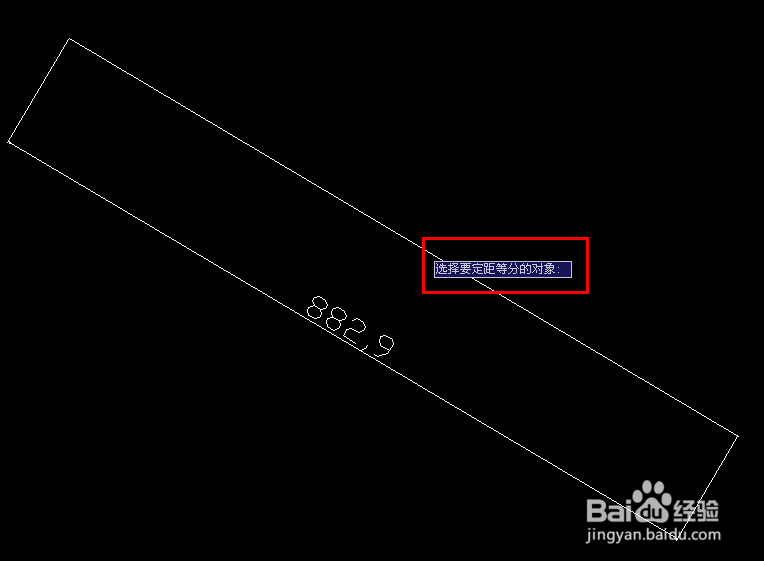
7、输入要分段的距离,如300,按回车或者空格确认输入:
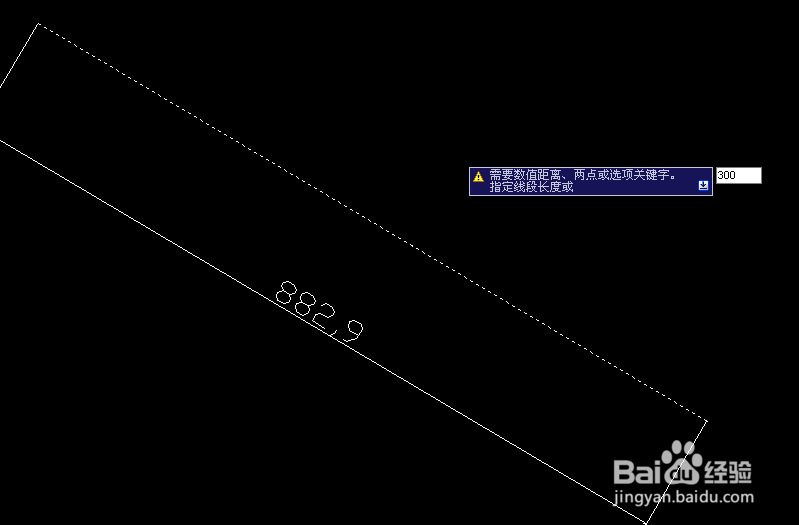
8、选取整个线段,即可发现在线段所在的位置,出现另外的两个点。这两个点,即是当前线段的等距分点:
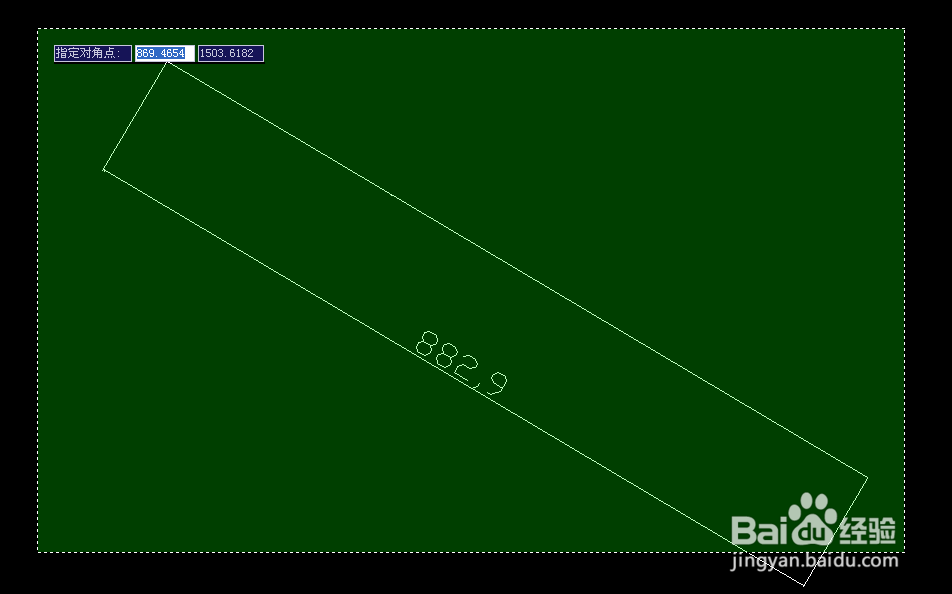
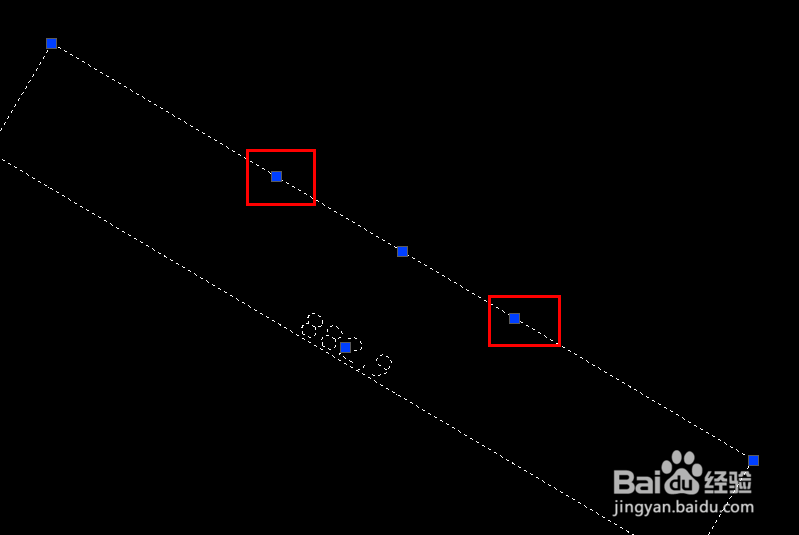
1、要对线段等长分段的话,直接输入命令 div,或者点击 绘图,点,定数分段:
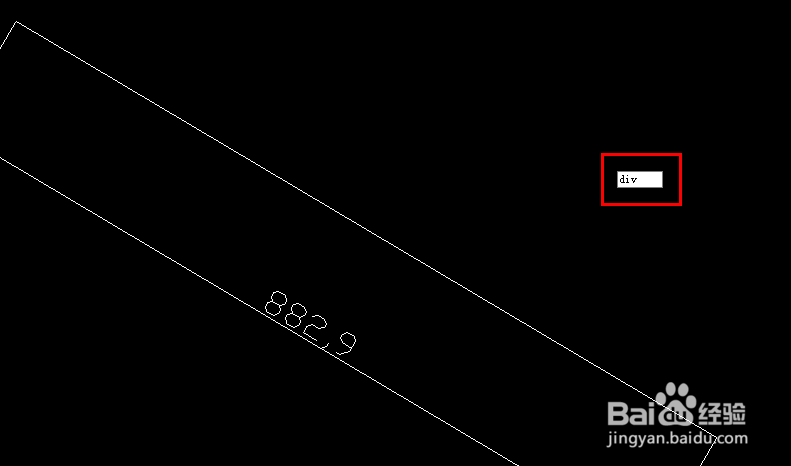
2、选择要分段的线段,并按键盘上的 Ctrl+回车确认选择:
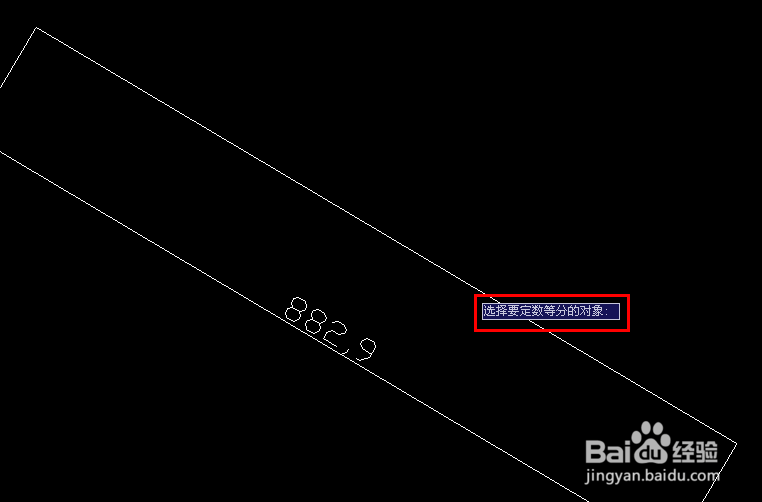
3、输入要分段的数,如3,按回车或者空格确认输入:
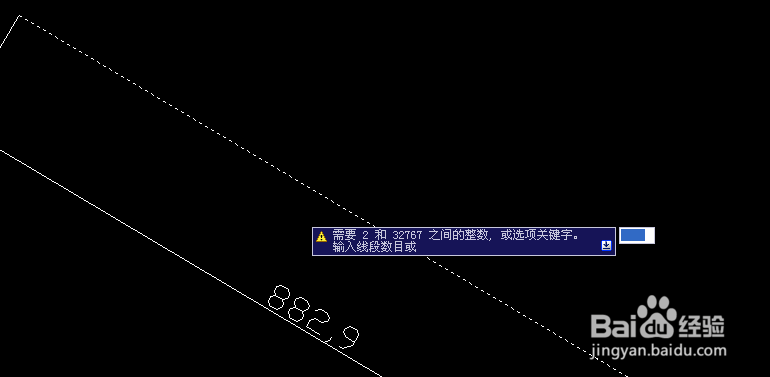
4、选择整个线段,即可发现在线段所在的线条上,多出两个点,即当前线段的3等分端点:

1、要查找分段点,先选择一个绘图工具,如直线,然后右击 对象捕捉,然后选择 设置。如下设置之后,点击 确定 :
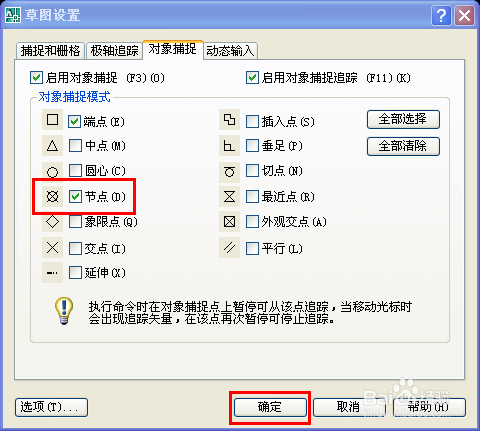
2、鼠标指针靠近分端点的时候,会在分段点上出现交叉的黄色图标提示。继续靠近该端点,当该端点被黄色的圆圈包围的时候,则表示此时点击左键,即可选择当前端点作为起始点:
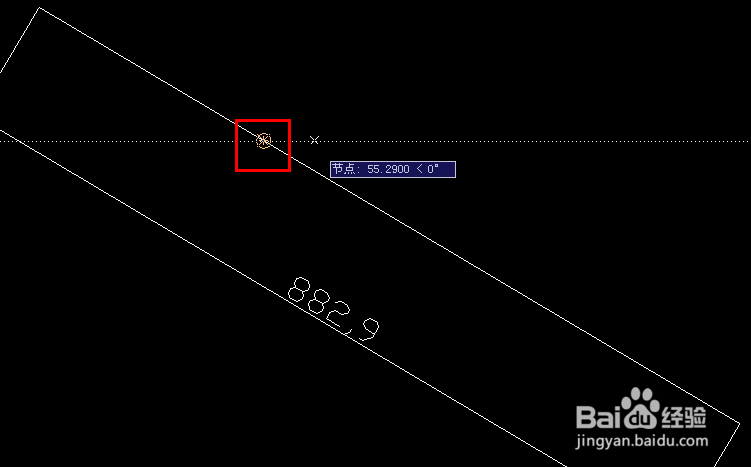
3、如下图所示,在该端点绘制一条线段:
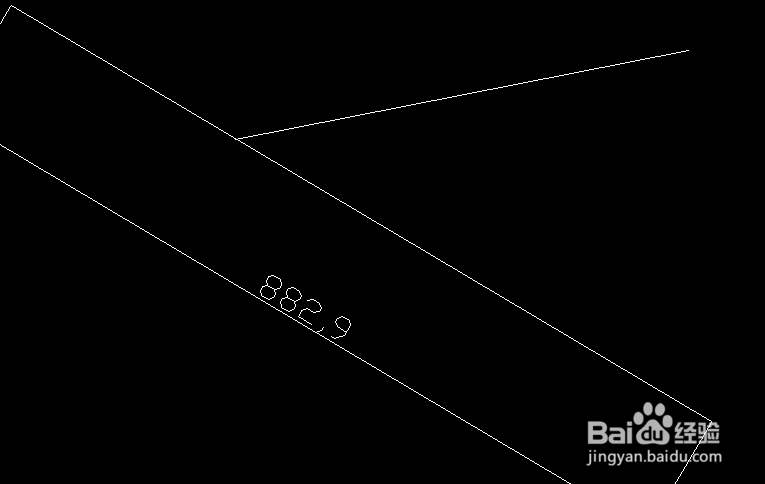
声明:本网站引用、摘录或转载内容仅供网站访问者交流或参考,不代表本站立场,如存在版权或非法内容,请联系站长删除,联系邮箱:site.kefu@qq.com。
阅读量:28
阅读量:155
阅读量:191
阅读量:55
阅读量:89